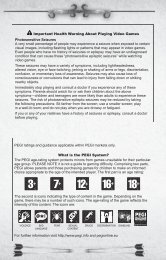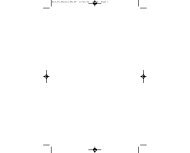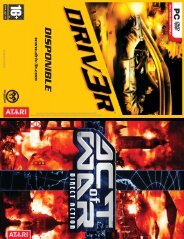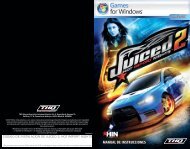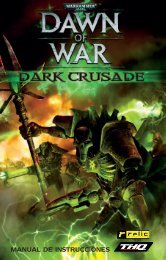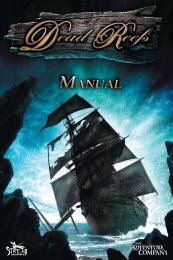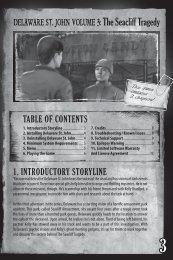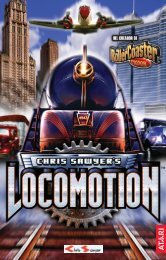NWN2_XP_Mcouv 3/09/07 11:20 Page 1
NWN2_XP_Mcouv 3/09/07 11:20 Page 1
NWN2_XP_Mcouv 3/09/07 11:20 Page 1
Create successful ePaper yourself
Turn your PDF publications into a flip-book with our unique Google optimized e-Paper software.
Ricordati che gli incantesimi memorizzati non saranno disponibili per il lancio finché non<br />
avrai riposato. Per riposare, premi il tasto R.<br />
Lancio rapido<br />
Premi il tasto F per visualizzare la schermata di lancio rapido. Nella parte superiore della<br />
schermata verranno mostrate le classi da incantatore in tuo possesso. Se sei un mago, un<br />
chierico, un druido, un ranger o un paladino, tutti gli incantesimi memorizzati verranno<br />
ordinati per livello dell’incantesimo. Il numero su un incantesimo indica quante volte puoi<br />
lanciarlo prima di dover riposare.<br />
Se sei un bardo, uno sciamano degli spiriti, uno stregone o un warlock, non hai bisogno di<br />
memorizzare gli incantesimi e, pertanto, verranno mostrati tutti gli incantesimi conosciuti.<br />
Il numero su un incantesimo indica quanti slot del relativo livello di incantesimi sono<br />
disponibili (non quante volte puoi lanciare ogni singolo incantesimo).<br />
Puoi anche usare la schermata di lancio rapido per convertire spontaneamente gli<br />
incantesimi in Evoca mostri (se druido) o Cura/infliggi ferite (se chierico) selezionando<br />
l’opzione Conversione spontanea nella parte superiore dell’interfaccia.<br />
Anche gli incantesimi di metamagia sono separati in categorie e ordinati per livello.<br />
Diario<br />
La schermata del diario contiene informazioni relative alle missioni in corso e registra tutti<br />
gli eventi della tua avventura. La sezione Missioni mostra l’elenco di tutte le missioni in<br />
corso, mentre la sezione Completate elenca tutti gli eventi e le missioni completate (con<br />
successo o meno). Puoi cliccare sul pulsante Ordina per ordinare le missioni come preferisci.<br />
Menu Esc<br />
Il menu Esc ti permette di salvare e caricare le partite, salvare il tuo personaggio per<br />
utilizzarlo con un altro modulo di <strong>NWN2</strong>, cambiare numerose impostazioni di gioco e<br />
uscire dal gioco. Per accedere al menu Esc, premi il tasto Esc o clicca sulla relativa icona<br />
nel menu giocatore.<br />
Torna al gioco – Torna alla partita in corso e chiude il menu Esc. Tasto: Esc.<br />
Carica partita – Carica una partita salvata. Questa opzione è utile se hai sbagliato qualcosa<br />
e vuoi tornare all’ultimo salvataggio.<br />
Salva partita – Salva i tuoi progressi di gioco. Le partite salvate vengono conservate nella<br />
cartella Documenti\Neverwinter Nights 2\saves.<br />
Esporta personaggio – Salva il tuo personaggio per poterlo utilizzare in un altro modulo.<br />
I personaggi esportati vengono conservati nella cartella Documenti\Neverwinter Nights 2\<br />
localvault.<br />
Opzioni di gioco – Regola le impostazioni video, audio, della visuale e delle meccaniche<br />
di gioco, incluso il livello di difficoltà. Se <strong>NWN2</strong> viene eseguito lentamente sul tuo<br />
computer, prova a cambiare le impostazioni video. Nelle opzioni di sistema puoi anche<br />
personalizzare la Modalità personaggio e la Modalità strategica (vedi di seguito).<br />
Menu principale – Abbandona la partita in corso e torna al menu principale di <strong>NWN2</strong>.<br />
Esci dal gioco – Esce a Windows®.<br />
ataricommunity.com 13<br />
<strong>NWN2</strong>_<strong>XP</strong>_manual_IT.indd Sec1:13 3/<strong>09</strong>/<strong>07</strong> 14:39:21